巴法络LS-QVL/E WebAccess远程访问操作实战
- +1 你赞过了
【天极网网络频道】上班一族午间休息时,总要寻个放松的方式。如果你家里购买有一台巴法络(Buffalo)LS-QVL/E,就可以利用手里的iPad平板电脑和通过巴法络LS-QVL/E特有的WebAccess功能,利用公司强大的光纤网络速度,泡杯咖啡爽爽的看场存放在家里巴法络LS-QVL/E中的高清电影啦!怎么能办到?小编接下来就为大家详细解答配置和访问的方法。
一、开启和配置巴法络LS-QVL/E的WebAccess功能
巴法络LS-QVL/E带有管理后台,其登陆和管理方式其实和宽带路由器大同小异。首先,确保巴法络LS-QVL/E已经正确连接到家庭网络中;然后在一台电脑上安装产品附带的Buffalo NasNavigator2软件,再按如下步骤实施:
STEP1:打开Buffalo NasNavigator2软件后,会自动搜索当前网络中已经连接的NAS设备;随后右键点击要设置的NAS图标,点击“打开Web设置”继续,如图1所示:
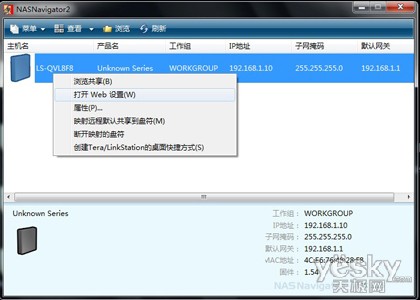
图1打开Web设置
STEP2:在随后转入的Web控制台页面里,输入默认的账号“admin”和密码“password”完成登录。接下来,先点击导航栏上的“网络”标签项,然后点击二级导航栏内的“设置”,在“IP地址设置”内点击“修改设置”;最后根据当前家庭网络的配置要求,完成巴法络LS-QVL/E的IP地址等相关参数的设置(注意禁用DHCP),如图2所示。

图2 配置巴法络LS-QVL/E网络地址参数
STEP3:完成上述设置保存并重新登陆一次后,再点击导航栏上的“扩展”标签,然后点击二级导航栏内的“WebAccess”,再点击下方的“WebAccess高级设置”。在打开的设置界面中,启用“WenAccess服务”和“使用BuffaloNAS.com”;并在“BuffaloNAS.com名称”和“BuffaloNAS.com密钥”内填写想要注册的用户名和密码,其他项保持默认设置保存即可,如图3所示:

图3 配置WebAccess访问账户
完成上述设置后,可以在另一台电脑的浏览器里,输入buffalonas.com后再在输入栏内填写刚才注册的“BuffaloNAS.com名称”,然后点击“连接”来测试配置是否成功。
二、使用iPhone通过WebAccess访问的方法
要在iPhone 中访问巴法络LS-QVL/E里存储的资源,首先需要在IPhone中安装好专用的WebAccess I软件,这可以在产品官网中查询下载。然后,在iPhone 中启动WebAccess I软件后按如下步骤实施访问:
STEP1:打开WebAccess I软件后点击“添加NAS”一项,输入之前在WebAccess设置界面注册的BuffaloNAS名后继续;连接进入后点击左上方的“编辑”,然后点击下面的“BuffaloNAS名”;最后点击随后出现界面图中的“图标”选项,再在出来的新画面中选中自己NAS的型号和图标完成,如图4所示:

图4 远程登陆并选定自己的NAS型号
STEP2:返回“编辑NAS信息”界面并确认NAS图标变成自己的设备图标后,连续点击两次“完成”,然后点击“BuffaloNAS名”进入WebAccess访问界面。接着输入在该NAS内的用户名和密码完成登录,如图5所示:
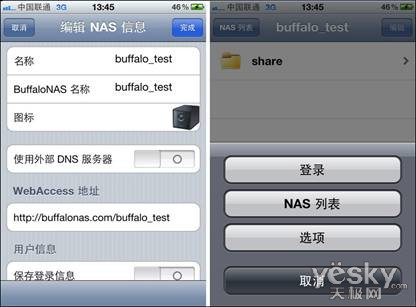
图5 完成WebAccess访问登陆
STEP3:提示登录成功后就可以享受所有WebAccess远程访问的服务了,如图6所示。
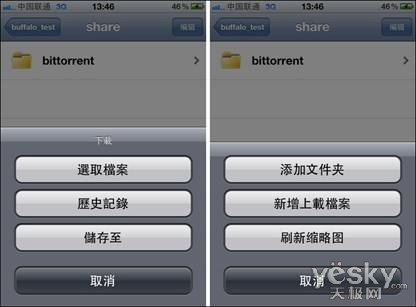
图6 享受所有WebAccess远程访问的服务
可以看到,通过iPhone来远程访问巴法络(Buffalo)LS-QVL/E网络存储器的方法是非常简单的,主要是配置好NAS的访问权限即可。同理,这种访问方法也可以用在iPad和Android设备上。这样建立远程连接后,不仅可以实现智能终端对巴法络LS-QVL/E的读取,而且也可把巴法络LS-QVL/E作为智能终端的扩展存储空间来做用。
最新资讯
热门视频
新品评测
 X
X
 微博认证登录
微博认证登录
 QQ账号登录
QQ账号登录
 微信账号登录
微信账号登录
